Bagaimana untuk memasuki sistem win7pe
Bagaimana untuk memasuki sistem win7pe? Selepas masalah berlaku pada komputer win7, anda perlu memasukkan sistem pe untuk menyelesaikannya, tetapi adakah semua orang tahu cara memasukkannya? Hari ini saya akan memperkenalkan kepada anda kaedah kemasukan terperinci sistem win7pe. Jika perlu, mari kita lihat bagaimana untuk memasuki sistem win7pe.
Cara untuk memasuki sistem win7pe:
1. Muat turun dan pasang alat penciptaan cakera kubis Cina, kenal pasti cakera U dan klik OK.
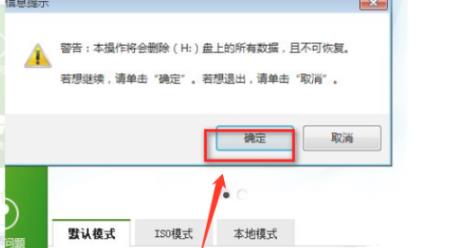
2. Selepas menunggu beberapa ketika, anda akan diminta untuk menyelesaikan pengeluaran, klik OK.
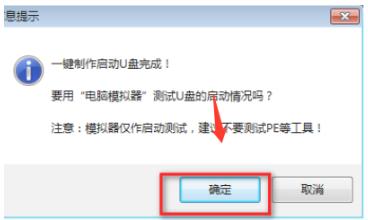
3 Kemudian tekan F12 untuk membuka kotak dialog, pilih pilihan USBkey, dan tekan Enter.
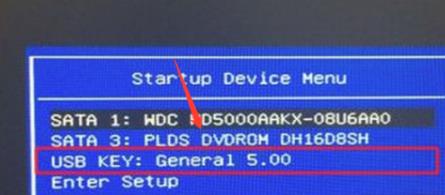
4 Pada masa ini, anda akan memasuki antara muka boot permulaan, pilih 02 untuk menjalankan versi lite kubis Cina.
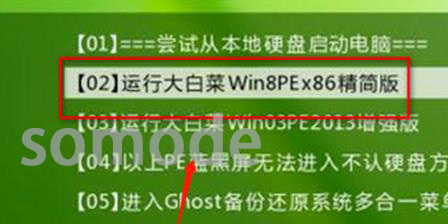
Atas ialah kandungan terperinci Bagaimana untuk memasuki sistem win7pe. Untuk maklumat lanjut, sila ikut artikel berkaitan lain di laman web China PHP!

Alat AI Hot

Undresser.AI Undress
Apl berkuasa AI untuk mencipta foto bogel yang realistik

AI Clothes Remover
Alat AI dalam talian untuk mengeluarkan pakaian daripada foto.

Undress AI Tool
Gambar buka pakaian secara percuma

Clothoff.io
Penyingkiran pakaian AI

AI Hentai Generator
Menjana ai hentai secara percuma.

Artikel Panas

Alat panas

Notepad++7.3.1
Editor kod yang mudah digunakan dan percuma

SublimeText3 versi Cina
Versi Cina, sangat mudah digunakan

Hantar Studio 13.0.1
Persekitaran pembangunan bersepadu PHP yang berkuasa

Dreamweaver CS6
Alat pembangunan web visual

SublimeText3 versi Mac
Perisian penyuntingan kod peringkat Tuhan (SublimeText3)

Topik panas
 1377
1377
 52
52
 Penjelasan terperinci tentang kedalaman pemasangan WinPE bagi Linux dan kedalaman pemasangan PE bagi sistem Linux
Feb 09, 2024 pm 05:33 PM
Penjelasan terperinci tentang kedalaman pemasangan WinPE bagi Linux dan kedalaman pemasangan PE bagi sistem Linux
Feb 09, 2024 pm 05:33 PM
Deepin Linux ialah sistem pengendalian berasaskan kernel Linux sumber terbuka Ia stabil, selamat dan mudah digunakan. Artikel ini akan memperkenalkan cara memasang Deepin Linux menggunakan sistem WinPE dan PE. WinPE memasang Deepin Linux WinPE ialah persekitaran pra-pemasangan Windows yang ringan yang boleh digunakan untuk penyelenggaraan dan pembaikan sistem Menggunakan WinPE untuk memasang Deepin Linux memerlukan langkah berikut: 1. Muat turun fail imej ISO Deepin Linux dan ekstraknya ke a. Format FAT32 pemacu kilat USB atau cakera keras mudah alih. 2. Muat turun dan cipta cakera USB atau CD boleh boot WinPE. 3. Masukkan cakera USB boot WinPE atau CD yang disediakan ke dalam komputer, mulakan semula komputer dan masukkan WinPE
 Tiada apa-apa yang berlaku apabila alat winpe bermula
Feb 13, 2024 pm 11:21 PM
Tiada apa-apa yang berlaku apabila alat winpe bermula
Feb 13, 2024 pm 11:21 PM
Sebaik sahaja komputer dihidupkan, ia digesa untuk membaiki sistem, tetapi ia tidak boleh dibaiki. Mula-mula, cuba tekan kekunci F8 atau tekan kekunci Fn dan F8 serentak untuk memulakan komputer. Pilih konfigurasi yang betul terakhir untuk memasuki sistem. Jika ini tidak berjaya, pertimbangkan penyelesaian lain. Apabila saya memulakan komputer saya hari ini, saya menemui gesaan pembaikan sistem. Saya mengikuti arahan langkah demi langkah untuk membetulkannya, tetapi ia tidak berjaya. Jadi saya cuba memasuki mod selamat sekali lagi dan mempertimbangkan untuk menggunakan Pengawal Keselamatan 360 untuk membaiki sistem. Walau bagaimanapun, saya mendapati bahawa saya tidak boleh memasuki mod selamat dan masih hanya boleh memasuki antara muka pembaikan automatik. Saya mencuba sekali lagi dan menggunakan alat permulaan sistem pembaikan dalam persekitaran PE untuk membaikinya, tetapi ia masih tidak berjaya. Walaupun saya tidak mahu memasang semula sistem, saya mencari dalam talian untuk mengetahui
 cakera boot usb ke dalam sistem pe
Feb 10, 2024 pm 01:36 PM
cakera boot usb ke dalam sistem pe
Feb 10, 2024 pm 01:36 PM
Dengan cakera but USB di tangan, anda tidak perlu lagi meminta bantuan untuk pemasangan dan penyelenggaraan! Kaedah membuat cakera boleh boot USB adalah mudah. Terdapat banyak alat untuk dipilih dalam talian, seperti perisian GeekDog Installation Master. Ia bukan sahaja menyokong pemasangan semula sistem dalam talian, tetapi juga boleh digunakan untuk mencipta cakera but USB. Walaupun terdapat banyak alat sedemikian di pasaran, kaedah penggunaan dalam tutorial sering diterangkan secara ringkas, yang menyebabkan beberapa rakan mendapati bahawa mereka tidak boleh menggunakannya selepas membuat cakera but USB. Sebagai contoh, bagaimana untuk membenarkan komputer memasuki sistem PE cakera but USB? Untuk memasang semula sistem atau menyelenggara sistem daripada pemacu kilat USB, langkah pertama ialah memastikan pemacu kilat USB boleh boot. Hanya dengan menyediakan cakera USB untuk but anda boleh memasuki persekitaran PE dan menggunakan alat terbina dalam PE untuk pemasangan semula atau penyelenggaraan sistem. Di bawah, editor akan memperkenalkan secara ringkas langkah-langkah untuk but dari cakera USB, walaupun ia agak membosankan.
 Bagaimana untuk memasukkan pemasangan sistem pe pada komputer dell
Feb 13, 2024 pm 02:30 PM
Bagaimana untuk memasukkan pemasangan sistem pe pada komputer dell
Feb 13, 2024 pm 02:30 PM
Kebanyakan komputer riba yang baru dibeli kini mempunyai pemproses generasi ke-11, tetapi kebanyakan komputer riba baharu yang dibeli adalah edisi rumah Bagi rakan-rakan yang mempunyai sedikit keperluan, mereka perlu menaik taraf kepada sistem pengendalian profesional atau perdana Gunakan PE Go untuk memasang semula, tetapi banyak kali anda akan menghadapi masalah berikut. Kunci kepada masalah ini ialah kekurangan cakera keras. Walaupun BIOS boleh mengecam cakera keras secara normal, sistem pengendalian tidak dapat berkomunikasi dengan cakera keras dengan betul. Penyelesaiannya adalah dengan memasang Pemacu Teknologi Penyimpanan Rapid Intel (Pemacu Teknologi Penyimpanan Intel Rapid) supaya sistem pengendalian dapat mengenali dan menggunakan cakera keras dengan betul. Kami klik untuk memuatkan pemandu: cari pemandu yang kami sediakan terlebih dahulu dan pilih yang betul
 Pembaikan permulaan Win7 tidak boleh memasuki sistem
Dec 24, 2023 pm 04:13 PM
Pembaikan permulaan Win7 tidak boleh memasuki sistem
Dec 24, 2023 pm 04:13 PM
Apabila sesetengah pengguna mengendalikan komputer di bawah sistem win7, mereka kadangkala menghadapi masalah di mana komputer meminta pembaikan automatik apabila boot, tetapi tidak boleh memasuki sistem pengendalian secara normal Jadi bagaimana untuk menyelesaikan masalah ini. kaedah. Pembaikan permulaan Win7 tidak boleh memasuki sistem 1. Kaedah pertama: tekan kekunci F8 pada papan kekunci apabila komputer dihidupkan, masukkan "Menu Pilihan Lanjutan Sistem", dan kemudian pilih pilihan "Konfigurasi Baik Terakhir Dikenali" jika anda boleh memasuki sistem Jika ya, sila bimbing pengguna untuk memadam fail spoon.sys dalam laluan berikut: Laluan: X:\Windows\system32\drivers\spoon.sys (X mewakili huruf pemacu pemasangan sistem, biasanya pemacu C
 Alat penunjuk pendaftaran tempatan di bawah winpe
Feb 09, 2024 pm 03:20 PM
Alat penunjuk pendaftaran tempatan di bawah winpe
Feb 09, 2024 pm 03:20 PM
Kebanyakan perisian pada asasnya merekodkan nama dan maklumat laluan pemasangannya dalam pendaftaran. Lokasi di mana maklumat ini direkodkan dalam pendaftaran ialah: HKEY_LOCAL_MACHINE\SOFTWARE\Microsoft\Windows\CurrentVersion\AppPaths Oleh itu, selagi kami boleh mengakses lokasi ini dalam pendaftaran, kami boleh mendapatkan nama dan maklumat laluan pemasangan perisian tertentu . Catatan blog ini menggunakan C# untuk mengakses pendaftaran untuk mendapatkan laluan pemasangan perisian dan memaparkannya. 1 Penerangan mengenai skrin utama program sampel Skrin utama program sampel ditunjukkan dalam rajah di bawah. Masukkan nama program boleh laku dalam kotak teks pada skrin dan klik butang "Dapatkan Laluan". Seterusnya, bahagian seterusnya skrin
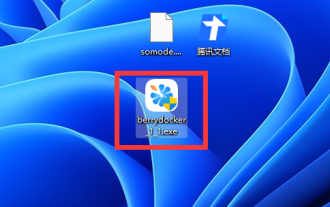 Bagaimana untuk memasang semula sistem jika saya tidak boleh memasuki sistem PE?
Feb 12, 2024 am 10:27 AM
Bagaimana untuk memasang semula sistem jika saya tidak boleh memasuki sistem PE?
Feb 12, 2024 am 10:27 AM
Seperti yang kita sedia maklum, ramai rakan akan memilih untuk menggunakan pemacu kilat USB untuk memasuki sistem PE untuk memasang semula sistem tersebut Namun, bagaimanakah kita harus memasang semula jika tiada pemacu kilat USB atau tidak boleh memasuki sistem PE? juga mungkin untuk memasang semula sistem asal menggunakan perisian pemasangan semula satu klik Pasang sistem. Cara memasang semula sistem jika anda tidak boleh memasuki sistem PE: Kaedah 1: Pemasangan semula perisian 1. Jika komputer boleh digunakan seperti biasa, kemudian muat turun perisian sistem pemasangan semula satu klik Berry dan bukanya. 2. Selepas dibuka, masukkan "Pemasangan Dalam Talian" untuk memeriksa mesin. 3. Kemudian pilih versi sistem pengendalian yang ingin anda pasang semula, termasuk win7, win10 dan win11. 4. Sandarkan fail selepas memilih fail yang tidak disandarkan akan dipadamkan. 5. Kemudian perisian akan memuat turun sistem dan komponen secara automatik. 6. Selepas muat turun dan pemasangan selesai, klik "Mulakan Semula Sekarang" untuk memulakan semula.
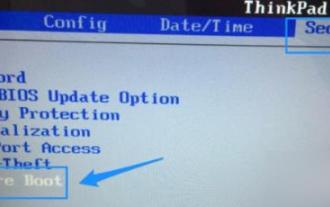 Bagaimana untuk memulakan sistem win10pe
Dec 26, 2023 pm 05:27 PM
Bagaimana untuk memulakan sistem win10pe
Dec 26, 2023 pm 05:27 PM
Ramai kawan-kawan yang menggunakan sistem win10 akan didedahkan dengan sistem pe, tetapi ramai yang tidak tahu bagaimana untuk memasuki sistem Hari ini saya akan membawakan kepada anda kaedah memasuki sistem win10pe lihatlah. Cara untuk memasuki sistem win10pe: 1. Mula-mula hidupkan komputer dan kemudian tekan kekunci F12 dan DEL secara berterusan untuk cuba memasuki antara muka bios. 2. Selepas masuk, gunakan kekunci arah untuk memilih "security", kemudian pilih "secureboot" dan tekan Enter untuk masuk. 3. Seterusnya pilih "secureboot" dan tekan Enter untuk membuka pilihan. 4. Selepas dibuka, pilih "dilumpuhkan" dan tekan Enter untuk mengesahkan. 5. Selepas mematikan fungsi secureboot, pilih "bintang" di bahagian atas



